Muchos de ustedes por mail me preguntan si puedo "limpiar" las imágenes que usan para una intro o en una web, obviamente que cuando dispongo de tiempo lo hago, pero es algo que no es complicado de hacer si contamos con la herramienta necesaria.
Para trabajar en diseño hay que tener dos cosas , de las cuales una podemos adquirir , estas dos cosas son "creatividad" y "formas de llevar la creatividad al hecho"
La creatividad es algo que debe nacer de ustedes mismos, no puedo condicionarla yo.
Ahora la forma de llevar esto a la práctica, es algo que podemos aprender acá con solo leer el siguiente tutorial:
Hoy vamos a trabajar en lo que es la "limpieza" de una imagen, la limpieza se dice cuando la imagen viene "escrita" y necesitamos borrar eso para adaptarla a nuestro servidor (Cuidado, esto aveces es quitarle los créditos a su diseñador).
1)Supongamos que tenemos la siguiente imagen:
2)Ahora lo que queremos borrar será eso que dice "Mu Online Season 4.5", lo que haremos será iniciar el photoshop en mi caso cs3 versión extendida y vamos a utilizar una herramienta muy particular , se llama "Tampón de clonar", esta herramienta es sencillamente fantástica, lo que hace es clona un fragmento de píxeles y lo pega en el siguiente, obviamente podemos darle el tamaño, forma y muchas cosas más.
Esta herramienta la encontramos aquí.
3)Bien una vez seleccionada la herramienta , debemos precionar la tecla ALT y verán que el puntero cambiar , nos aparecera un circulo con una cruz, esa cruz nos servirá para poder marcar que parte vamos a clonar
4)Ahora lo que haremos será , primero utilizar un pincel fino, apretar ALT hacer un clic izquierdo y luego soltamos el ALT y hacemos clic izquierdo sobre la parte que queremos limpiar
Para tener más control de esto, recomendaria apretar ALT + Scroll del mouse para acercar la pantalla, bueno yo borre la ultima E y me quedó algo así:
5)Claro está que la imagen vista desde aca pierde toda la calidad porque yo modificó el formato, pero se puede ver claramente que la letra fue borrada sin perder el sentido de la imagen, en caso que nos quede "escalonado" (porque es algo que puede suceder) , deberán de usar la herramienta llamada "dedo" y "homogeneizar" esos "pixeles" escalonados para que nos quede asi:
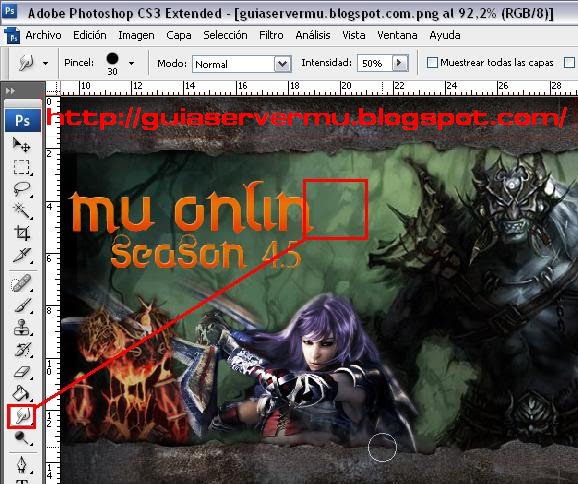
6)En la anterior imagen se podrá ver bien con detalles, ya que está con mayor calidad.
A continuación dejaré la imagen modificada para ver como queda respecto a la original

El procedimiento deberá ser repetido con todas las letras o con lo que quieran borrar, hay muchos métodos más para limpiar una imagen, pero por ser uno de los más prácticos y sencillo hoy utilizé este.
Una consejo, talvez la imagen no quede limpia y prolija, entonces lo que deberían hacer será volver a escribir sobre lo escrito, eso hará que no quede rastros de la escritura anterior.
 Limpiar imagen en Photoshop
Limpiar imagen en Photoshop
 ¿Necesitas ayuda? Visita
www.iceventas.com
y nosotros lo hacemos por ti.
¿Necesitas ayuda? Visita
www.iceventas.com
y nosotros lo hacemos por ti.






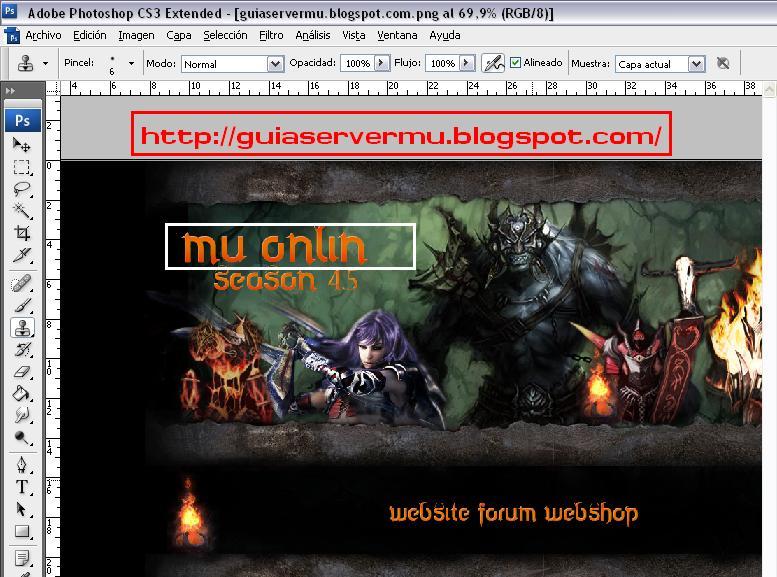
 Se han publicado un total de
0
comentarios en Mu Online Tutoriales
:
Se han publicado un total de
0
comentarios en Mu Online Tutoriales
:
 Publicar un comentario
Publicar un comentario








